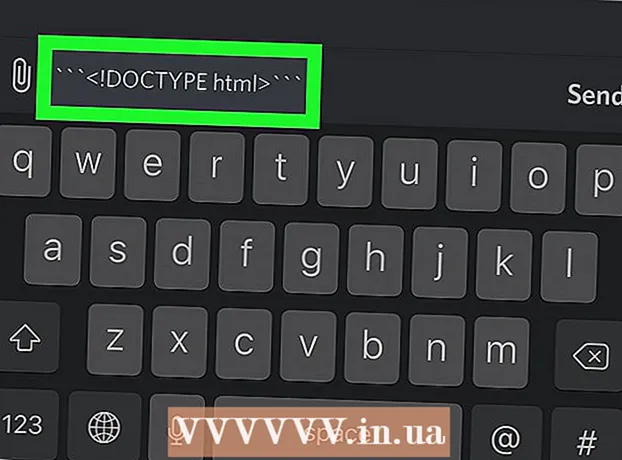Autorius:
Sara Rhodes
Kūrybos Data:
14 Vasario Mėn 2021
Atnaujinimo Data:
1 Liepos Mėn 2024

Turinys
„Skype“ yra nemokama vaizdo pokalbių programa, labai patogi ir paprasta. Norėdami jį naudoti, jums reikia „Microsoft“ paskyros, „Facebook“ paskyros ar „Skype“ paskyros. Atlikite šiame straipsnyje nurodytus veiksmus, kad būtų labai lengva ir paprasta sukurti „Skype“ paskyrą.
Žingsniai
 1 Atidarykite „Skype“ pagrindinį puslapį. Dešiniajame kampe spustelėkite nuorodą „Prisijunkite prie mūsų“. Būsite perkelti į puslapį „Sukurti paskyrą“.
1 Atidarykite „Skype“ pagrindinį puslapį. Dešiniajame kampe spustelėkite nuorodą „Prisijunkite prie mūsų“. Būsite perkelti į puslapį „Sukurti paskyrą“.  2 Pasirinkite prisijungimo būdą. Kalbant apie „Skype“, galima rinktis iš trijų variantų. Galite sukurti naują „Facebook“ paskyrą, naudoti esamą „Microsoft“ paskyrą arba prisiregistruoti prie „Skype“ paskyros.
2 Pasirinkite prisijungimo būdą. Kalbant apie „Skype“, galima rinktis iš trijų variantų. Galite sukurti naują „Facebook“ paskyrą, naudoti esamą „Microsoft“ paskyrą arba prisiregistruoti prie „Skype“ paskyros. - Jei prisijungiate naudodami „Microsoft“ ar „Facebook“ paskyras, turite pradėti įvesti atitinkamos paskyros duomenis, kad pradėtumėte naudoti „Skype“. Jei kuriate „Skype“ paskyrą, skaitykite toliau.
 3 Įveskite reikiamą informaciją. Norėdami sukurti „Skype“ paskyrą, turite įvesti savo vardą ir pavardę, el. Pašto adresą (kuris bus paslėptas nuo kitų žmonių), savo šalį ir kalbą.
3 Įveskite reikiamą informaciją. Norėdami sukurti „Skype“ paskyrą, turite įvesti savo vardą ir pavardę, el. Pašto adresą (kuris bus paslėptas nuo kitų žmonių), savo šalį ir kalbą. - Papildoma informacija apima gimimo datą, lytį, miestą ir mobiliojo telefono numerį.
- Jei dažnai keliaujate, pasirinkite šalį, kurioje ketinate dažniausiai naudotis „Skype“.
 4 Nurodykite programos naudojimo tikslą. Galite rinktis: daugiausia darbui ar asmeniniam bendravimui. Tai neprivaloma parinktis.
4 Nurodykite programos naudojimo tikslą. Galite rinktis: daugiausia darbui ar asmeniniam bendravimui. Tai neprivaloma parinktis.  5 Sugalvokite vartotojo vardą. Kiti galės matyti jūsų vardą ir jį naudoti, kad surastų jus „Skype“. Ateityje negalėsite pakeisti savo vardo, o jei jums tai nebepatiks, turėsite susikurti naują paskyrą.
5 Sugalvokite vartotojo vardą. Kiti galės matyti jūsų vardą ir jį naudoti, kad surastų jus „Skype“. Ateityje negalėsite pakeisti savo vardo, o jei jums tai nebepatiks, turėsite susikurti naują paskyrą.  6 Sukurkite tvirtą slaptažodį. Kadangi „Skype“ kontaktuose bus jūsų draugai ir šeimos nariai bei jų duomenys, jums bus svarbu sukurti tvirtą paskyros slaptažodį. Jei jūsų slaptažodis per šviesus, „Skype“ neleis jo naudoti.
6 Sukurkite tvirtą slaptažodį. Kadangi „Skype“ kontaktuose bus jūsų draugai ir šeimos nariai bei jų duomenys, jums bus svarbu sukurti tvirtą paskyros slaptažodį. Jei jūsų slaptažodis per šviesus, „Skype“ neleis jo naudoti.  7 Pasirinkite „Skype“ transliacijos parinktis. „Skype“ siūlo naujienlaiškius naujiems produktams ir specialius pasiūlymus. Pagal numatytuosius nustatymus žymės langeliai bus pažymėti, tačiau prieš tęsdami registraciją, galite panaikinti jų žymėjimą (kad negautumėte el. Laiškų su pasiūlymais).
7 Pasirinkite „Skype“ transliacijos parinktis. „Skype“ siūlo naujienlaiškius naujiems produktams ir specialius pasiūlymus. Pagal numatytuosius nustatymus žymės langeliai bus pažymėti, tačiau prieš tęsdami registraciją, galite panaikinti jų žymėjimą (kad negautumėte el. Laiškų su pasiūlymais).  8 Įveskite „captcha“ (patvirtinimo kodą). Taigi jūs įrodote „Skype“, kad paskyrą sukuria gyvas žmogus, o ne automatizuota programa. Jei negalite perskaityti kodo, spustelėkite mygtuką Atnaujinti, kad gautumėte naują kodą, arba spustelėkite mygtuką Klausytis, kad jį išklausytumėte.
8 Įveskite „captcha“ (patvirtinimo kodą). Taigi jūs įrodote „Skype“, kad paskyrą sukuria gyvas žmogus, o ne automatizuota programa. Jei negalite perskaityti kodo, spustelėkite mygtuką Atnaujinti, kad gautumėte naują kodą, arba spustelėkite mygtuką Klausytis, kad jį išklausytumėte.  9 Perskaitykite naudojimo sąlygas ir privatumo politiką. Įsitikinkite, kad sutinkate su tuo, kaip „Skype“ tvarko jūsų asmeninę informaciją. Jei sutinkate, spustelėkite žemiau esantį žalią mygtuką „Sutinku - tęsti“.
9 Perskaitykite naudojimo sąlygas ir privatumo politiką. Įsitikinkite, kad sutinkate su tuo, kaip „Skype“ tvarko jūsų asmeninę informaciją. Jei sutinkate, spustelėkite žemiau esantį žalią mygtuką „Sutinku - tęsti“.  10 Atsisiųskite ir naudokite „Skype“. Sukūrę paskyrą, galite atsisiųsti ir pradėti naudotis „Skype“. Galite pamatyti puslapį, kuriame siūloma įsigyti „Skype“ kreditą. Jums nereikia to daryti, jei neketinote jo įsigyti pats. „Skype“ kreditas naudojamas mažiems įkainiams tarptautiniams ir vietiniams skambučiams į mobiliuosius ir fiksuotojo ryšio telefonus; skambučiai kitiems „Skype“ vartotojams visada nemokami.
10 Atsisiųskite ir naudokite „Skype“. Sukūrę paskyrą, galite atsisiųsti ir pradėti naudotis „Skype“. Galite pamatyti puslapį, kuriame siūloma įsigyti „Skype“ kreditą. Jums nereikia to daryti, jei neketinote jo įsigyti pats. „Skype“ kreditas naudojamas mažiems įkainiams tarptautiniams ir vietiniams skambučiams į mobiliuosius ir fiksuotojo ryšio telefonus; skambučiai kitiems „Skype“ vartotojams visada nemokami.
Patarimai
- Jums bus naudinga suprasti mygtukų ir piktogramų paskirtį „Skype“ lange apačioje. Jei skambučio metu viena iš šių piktogramų yra perbraukta raudonomis linijomis, šio mygtuko funkcija neveikia. Jei garsas neveikia, patikrinkite atitinkamą kompiuterio garsiakalbio piktogramą (ar nėra raudonų linijų, kurios buvo perbrauktos).